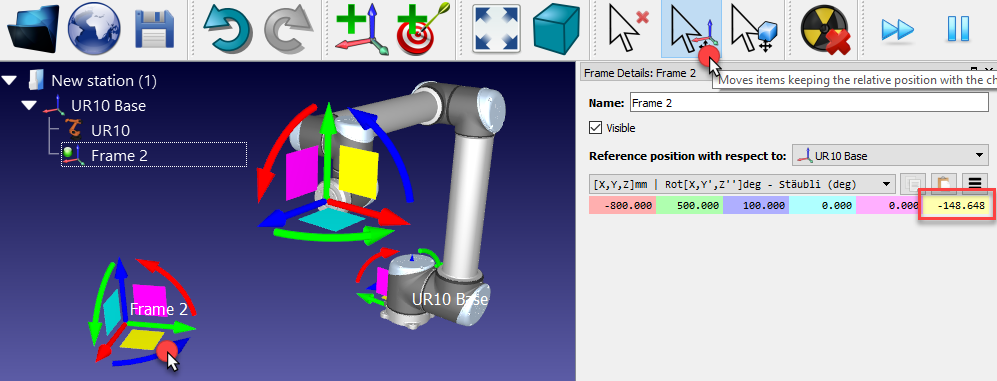Um quadro de referência (ou também chamado de sistema de coordenadas) permite posicionar objetos em relação a um robô ou em relação a outros objetos no espaço 3D (incluindo posição e orientação).
Siga estas etapas para adicionar um novo quadro de referência:
1.Selecione Program➔![]() Add Reference Frame
Add Reference Frame
Como alternativa, selecione o botão equivalente na barra de ferramentas
2.Clique duas vezes no quadro de referência (na árvore ou na geometria 3D na tela principal) para inserir as coordenadas mostradas na imagem (posição X,Y,Z e ângulos de Euler para a orientação). A roda do mouse pode ser usada na parte superior de cada caso para atualizar rapidamente a posição do quadro de referência na tela principal.
As seguintes cores são usadas por padrão:
●Coordenada X➔ Red.
●Coordenada Y➔ Verde.
●Coordenada Z➔ Blue.
●1ª rotação de Euler➔ Cyan.
●2ª rotação de Euler➔ Magenta.
●3ª rotação de Euler➔ Amarelo.
3.Selecione View➔ Make reference frames bigger (+) para aumentar o tamanho dos quadros de referência.
4.Selecione View➔ Make reference frames smaller (-) para diminuir o tamanho dos quadros de referência.
5.Selecione View➔ Show/Hide text on screen (/) para mostrar ou ocultar o texto na tela.
6.Opcionalmente, renomeie qualquer quadro de referência ou objeto na árvore selecionando F2.
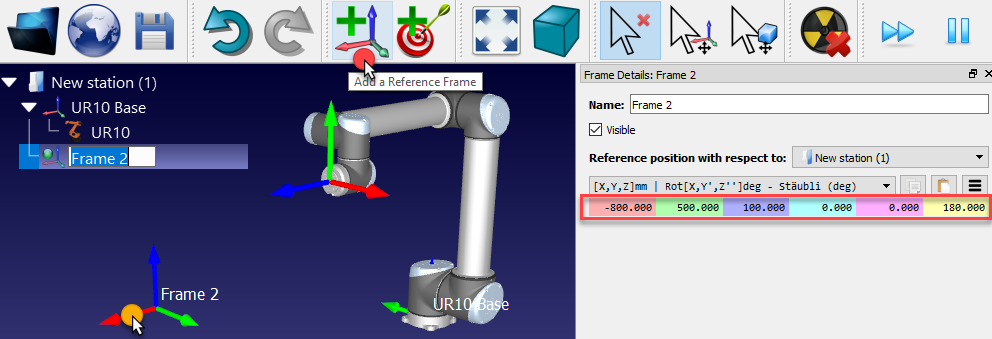
Se mais de um quadro de referência for usado, é possível arrastá-los e soltá-los dentro da Árvore de estações para corresponder à dependência existente na configuração real. Por exemplo, o Quadro de referência 2 pode ser colocado em relação à referência da base do robô. Nesse caso, se a referência da base UR10 for movida, a estrutura 2 também será movida com ela. É importante levar isso em conta se outros robôs ou quadros de referência forem usados. A próxima imagem mostra a diferença na dependência.
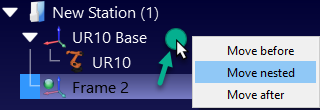
Mesmo que a dependência seja diferente, ainda é possível inserir ou recuperar as coordenadas de qualquer quadro de referência em relação a qualquer outro quadro de referência, conforme mostrado na próxima imagem. A maioria dos controladores de robôs exige as coordenadas do quadro de referência em relação ao quadro de base do robô.
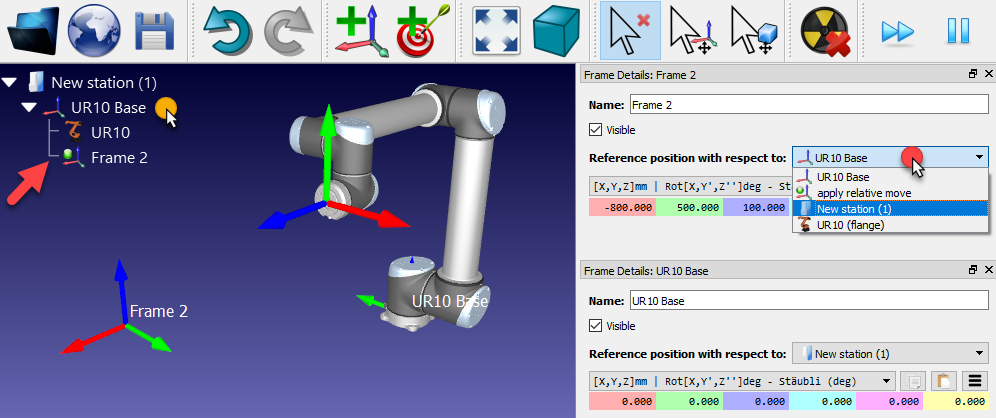
Os quadros de referência também podem ser movidos na tela principal, mantendo pressionada a tecla Alt ou selecionando o botão correspondente na barra de ferramentas![]() . Em seguida, arraste a referência com o mouse na tela. À medida que a referência for sendo movida, os valores de coordenadas correspondentes serão atualizados.
. Em seguida, arraste a referência com o mouse na tela. À medida que a referência for sendo movida, os valores de coordenadas correspondentes serão atualizados.